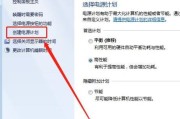Dell电脑是广受欢迎的电脑品牌之一,但有时候我们可能会遇到电脑反复重启、无法进入系统的问题。这种问题可能是由于硬件故障、软件冲突或系统错误等原因引起的。在本文中,我们将介绍如何解决Dell电脑反复重启、无法进入系统的问题,并提供一些实用的教程和技巧。

硬件检查
1.检查电源连接器是否插紧
2.检查电池是否充满电
3.检查内存条是否插好
4.检查硬盘连接是否松动
安全模式启动
1.进入安全模式启动界面
2.选择“安全模式”并按下回车键
3.登录到安全模式后进行故障排除
修复启动错误
1.进入Windows高级启动选项
2.选择“修复你的电脑”选项
3.执行自动修复功能
4.重启电脑并检查是否解决问题
系统还原
1.进入Windows高级启动选项
2.选择“修复你的电脑”选项
3.选择“系统还原”并按照提示进行操作
4.选择合适的还原点并执行系统还原
重装操作系统
1.制作Dell系统恢复盘
2.进入BIOS设置并将启动顺序调整为光驱优先
3.将系统恢复盘插入光驱并重启电脑
4.按照提示进行系统重装
检查硬件驱动程序
1.打开设备管理器
2.检查是否有任何黄色感叹号或问号
3.右键点击问题设备并选择“更新驱动程序”
4.跟随向导更新驱动程序
删除最近安装的程序
1.进入控制面板
2.点击“卸载程序”或“程序和功能”
3.找到最近安装的程序并右键点击选择“卸载”
4.重启电脑并检查是否解决问题
扫描病毒和恶意软件
1.更新并运行杀毒软件进行全盘扫描
2.删除发现的任何病毒和恶意软件
3.重启电脑并检查是否解决问题
查找和修复系统文件错误
1.打开命令提示符(以管理员身份运行)
2.输入“sfc/scannow”命令并按下回车键
3.等待系统扫描和修复文件错误
4.重启电脑并检查是否解决问题
联系技术支持
1.如果以上方法无法解决问题,联系Dell技术支持
2.提供详细的问题描述和您已经尝试过的解决方法
3.跟随技术支持人员的指示进行故障排除
Dell电脑反复重启、无法进入系统是一个常见但又令人困扰的问题。通过硬件检查、安全模式启动、修复启动错误、系统还原、重装操作系统等方法,我们可以解决这个问题。同时,检查硬件驱动程序、删除最近安装的程序、扫描病毒和恶意软件、查找和修复系统文件错误也是解决该问题的有效途径。如果这些方法都不奏效,联系Dell技术支持将是最好的选择。希望本文提供的教程和技巧对您解决Dell电脑重启问题有所帮助。
解决Dell电脑反复重启进不了系统的教程
当你的Dell电脑出现反复重启进不了系统的问题时,可能会让你感到困惑和焦虑。然而,不用担心,本文将为你提供一些简单但有效的方法来解决这个问题。无论是软件还是硬件问题,我们都将逐步展示如何快速定位问题并修复它,以确保你的Dell电脑能够正常启动和运行。
检查电源连接和电池状态
检查你的Dell电脑的电源连接是否牢固。确保电源线插头完全插入电脑和电源插座中,并且没有松动。如果你使用的是笔记本电脑,还要检查电池的状态,确保它已经充满或者正确连接。
断开外部设备并重新启动
有时候,外部设备的故障或不兼容性可能导致Dell电脑无法正常启动。你可以尝试断开所有外部设备,例如打印机、扩展坞、USB设备等,并重新启动电脑,看是否能够进入系统。
进入安全模式进行故障排除
安全模式可以帮助你进入操作系统的基本功能,以便你可以进行故障排除。重启电脑时按F8键(根据不同型号可能有所不同),然后选择“安全模式”进入。在安全模式下,你可以尝试修复系统文件、卸载有问题的程序或驱动程序等。
使用系统还原
如果你的Dell电脑最近安装了新的软件或驱动程序,可能导致系统崩溃并无法启动。这时,你可以尝试使用系统还原功能将电脑恢复到之前正常工作的状态。进入安全模式后,找到系统还原选项,选择最近的可用恢复点进行还原。
更新操作系统和驱动程序
确保你的Dell电脑运行的是最新的操作系统和驱动程序版本。有时候,过时的软件可能与新的硬件不兼容,导致系统无法正常启动。通过访问Dell官方网站或使用DellUpdate软件,你可以轻松地检查和更新系统和驱动程序。
检查硬件故障
如果以上方法无法解决问题,那么可能是硬件故障导致Dell电脑无法启动。你可以尝试重新插拔内存条和硬盘连接线,确保它们没有松动。如果问题仍然存在,那么可能需要进一步检查和修复硬件组件。
清理电脑内部和外部
积尘和过热可能导致Dell电脑的重启问题。定期清理电脑的内部和外部是非常重要的。使用专业的电脑清洁工具或软刷清理键盘、散热器和风扇。确保电脑放置在通风良好的地方,避免长时间使用导致过热。
重装操作系统
如果所有尝试都失败了,最后的选择就是重装操作系统。这将使你的Dell电脑回到出厂设置,并清除所有数据。请确保提前备份重要文件,并准备一个安装介质(如Windows安装盘或USB驱动器),按照屏幕上的提示进行操作系统的重新安装。
联系Dell技术支持
如果以上方法都无法解决问题,那么可能需要寻求Dell技术支持的帮助。联系Dell官方的技术支持团队,向他们描述你的问题,并根据他们的建议进一步进行故障排除或修理。
预防措施:定期更新和维护
为了避免Dell电脑反复重启进不了系统的问题,定期更新操作系统和驱动程序是非常重要的。定期清理电脑内部和外部、避免使用不兼容的软件和硬件、定时备份重要文件等措施也是必要的。
避免非法软件和病毒感染
非法软件和病毒感染可能导致Dell电脑系统崩溃和重启问题。避免下载和安装来历不明的软件,确保你的电脑安装了有效的防病毒软件,并定期进行病毒扫描。
修复启动引导
启动引导损坏可能导致Dell电脑无法正常启动。你可以使用Windows安装盘或USB驱动器来修复启动引导。选择“修复你的计算机”选项,然后按照屏幕上的提示进行启动引导的修复。
恢复到出厂设置
如果你认为电脑中的所有数据都可以清除,并且想要将Dell电脑恢复到出厂设置,你可以使用恢复分区或恢复介质来进行操作。根据你的具体型号和系统版本,选择适当的恢复方法并按照指示进行操作。
了解专业修复服务
如果你不确定如何解决Dell电脑反复重启进不了系统的问题,或者不愿意自己尝试修复,你可以寻求专业的修复服务。一些第三方技术支持公司或Dell授权服务提供商可以提供针对特定问题的修复和支持。
Dell电脑反复重启进不了系统可能会给用户带来很大的困扰,但通过本文提供的方法和建议,你可以快速定位问题并解决它们。记住,定期更新和维护你的电脑、避免非法软件和病毒感染,以及合理使用外部设备,都是保持Dell电脑稳定运行的关键。如果问题仍然存在,记得寻求专业技术支持的帮助。
标签: #dell